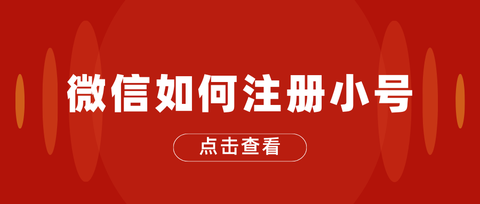电脑怎么卸载软件?彻底卸载软件,4个方法分享
很多小伙伴会在自己的电脑上安装很多软件,占用了很多空间。这个时候就需要在电脑上卸载部分软件来释放空间内存。但不正确的电脑卸载方式,容易残留软件的注册表。电脑怎么卸载软件?今天小编应大家要求,分享3个彻底卸载软件的方法。
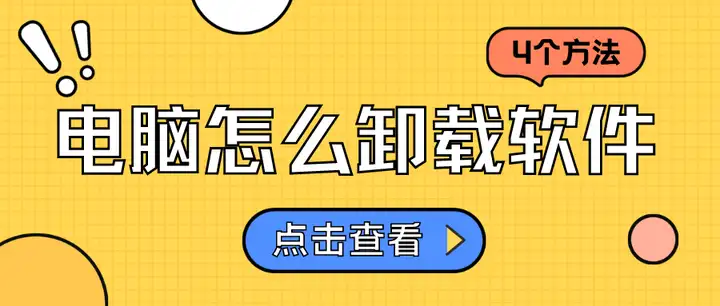
方法1:在应用设置中卸载
不知道电脑怎么卸载软件?其实很简单,如果你的电脑是Win10或者Win11系统,那么就可以在应用设置中卸载软件。
具体操作:
步骤1:使用快捷键【win+i】打开Windows设置,接着点击【应用】。
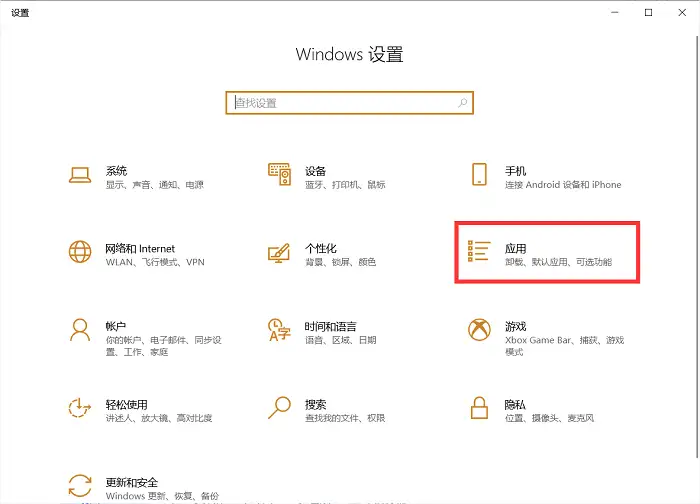
步骤2:点击左侧的【应用和功能】,接着在右侧【搜索框】中输入想要卸载的软件名,点击软件后,再点击右下角的【卸载】,就可以完成卸载了。
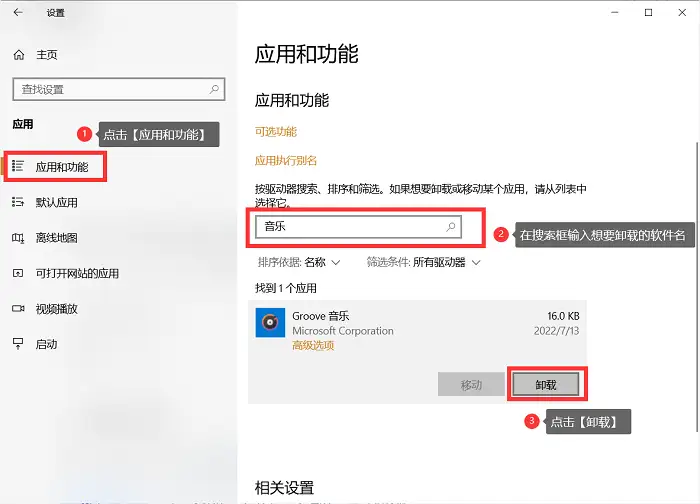
方法2:使用控制面板卸载
第二个介绍的卸载方法是使用控制面板进行卸载,还不清楚电脑怎么卸载软件的小伙伴要注意看哦!
具体操作步骤:
步骤1:在电脑桌面左下角【搜索框】中输入【控制面板】,点击打开。
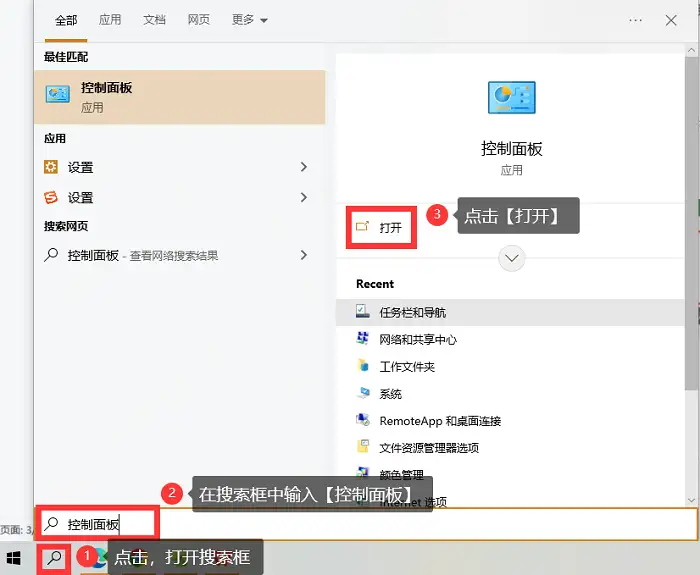
步骤2:点击【程序和功能】,找到需要卸载的软件后,双击即可打开卸载程序对软件进行卸载。
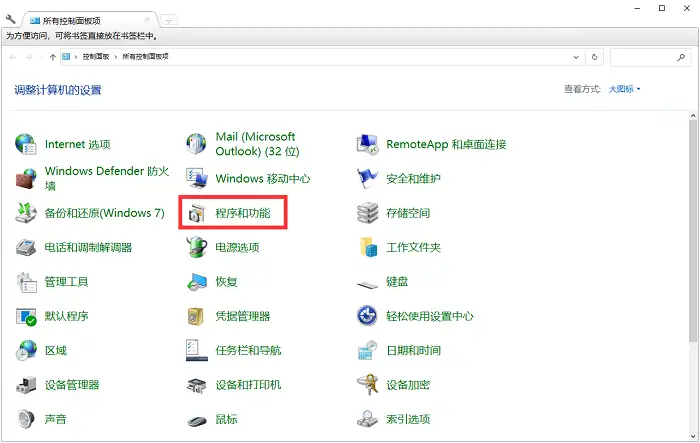
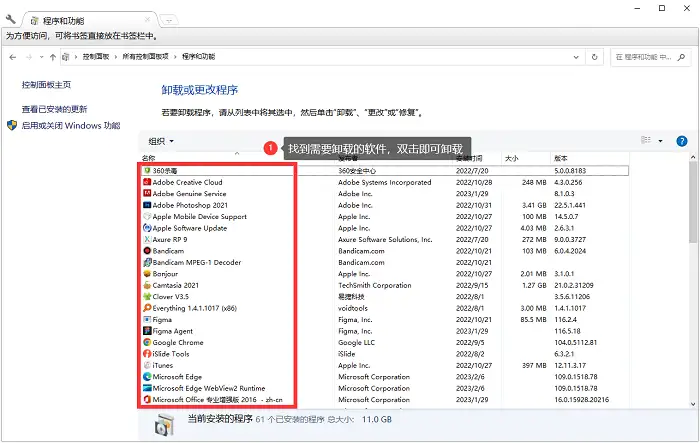
方法3:使用软件自带的卸载文件进行卸载
上面两个方法都是电脑常用的卸载软件的方法,当然,小伙伴如果还是不清楚电脑怎么卸载软件,也可以使用小编分享的第三个方法,也就是使用软件自带的卸载文件进行卸载。
步骤1:右键点击软件图标,点击【属性】,接着点击【打开文件所在位置】。
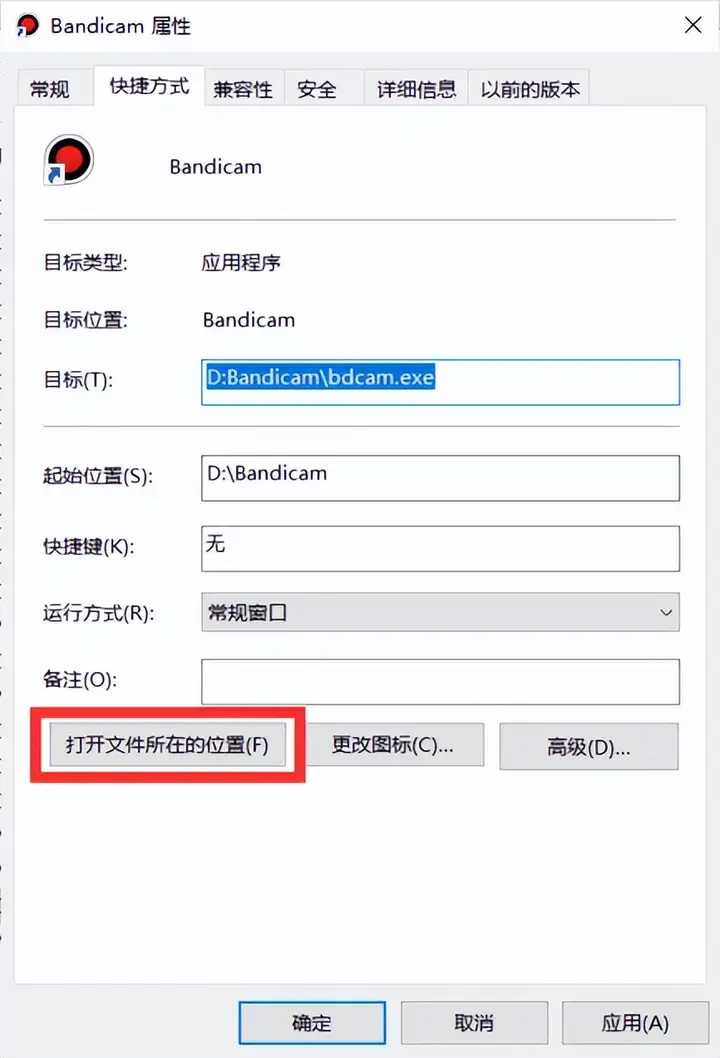
步骤2:找到【uninstall.exe】的软件,双击打开,即可使用软件自带的卸载文件进行卸载。
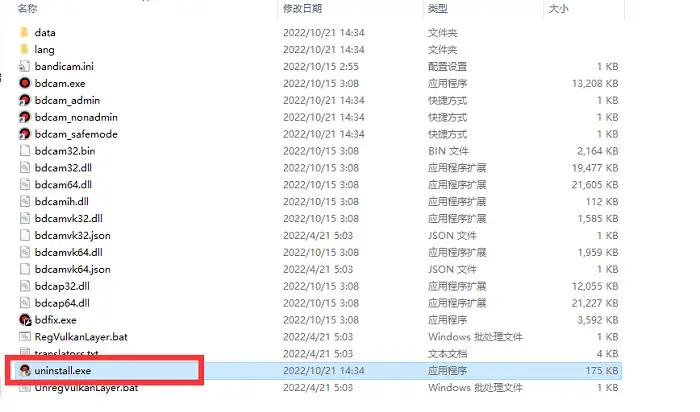
方法4:使用第三方卸载工具卸载
上面的三种电脑卸载软件的方法,都是使用电脑自带的功能进行卸载,如果小伙伴觉得使用起来还是比较困难,不知道电脑怎么卸载软件,也可以使用第三方卸载软件进行卸载。
具体步骤:
步骤1:打开第三方卸载软件,找到【软件卸载】功能。
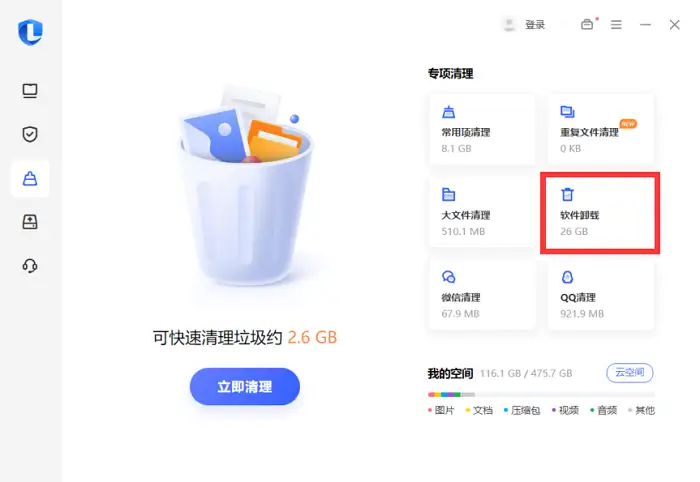
步骤2:找到需要卸载的软件,点击勾选后,接着点击【立即卸载】,即可完成卸载。
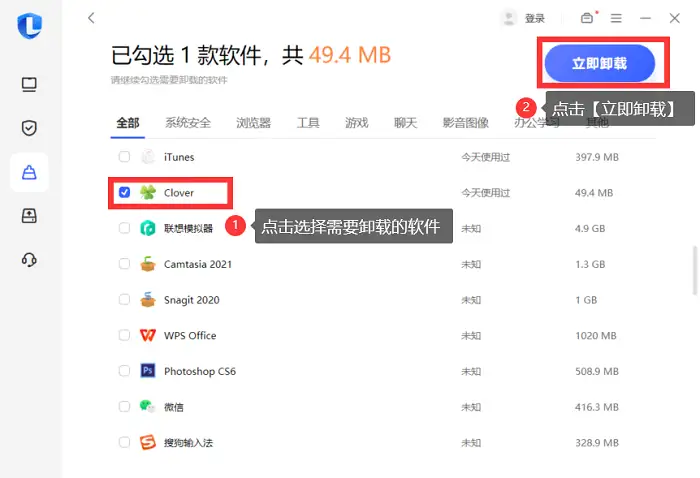
好了,以上就是小编分享的关于电脑怎么卸载软件的全部内容了。本篇文章小编一共分享了4个卸载软件的方法,小伙伴尝试不同的卸载方式,彻底卸载电脑上的软件哦!
往期回顾:
随着科技的不断发展,我们的电脑已经成为了我们生活中不可或缺的一部分。无论是工作还是娱乐,我们都需要安装各种各样的软件来满足我们的需求。然而,对于一些电脑小白来说,安装和卸载软件可能会让他们感到十分困惑。那么,今天就让我们来一起学习一下如何在电脑上安装和卸载软件吧!
一、安装软件
1.下载软件
首先,我们需要下载我们需要的软件。可以在官方网站上下载,也可以通过各种下载软件进行下载。注意要选择安全可靠的下载软件,以免下载到病毒或者恶意软件。
2.打开安装程序
下载完成后,我们需要打开安装程序。有些软件安装程序会自动弹出,有些则需要我们手动去打开。如果是.exe文件,我们只需要双击即可打开。
3.选择安装路径
在打开的安装程序中,我们需要选择软件安装的路径。通常情况下,软件会默认选择C盘进行安装,但是我们也可以根据自己的需要选择其他的安装路径,我们建议不要将所有软件安装在C盘,否则电脑会越来越卡顿。
4.选择安装方式
电脑小白必看:如何安装和卸载软件

360软件怎么卸载清理干净
原标题:360软件怎么卸载清理干净